win7的桌面文件在哪个文件夹 win7桌面文件夹位置在哪里
更新时间:2023-12-31 09:37:00作者:zheng
我们在win7电脑桌面上存放的文件就会在桌面文件夹中,有些用户就想要打开win7电脑的桌面文件夹来管理桌面的文件,但是不知道win7桌面文件夹位置在哪里,今天小编就给大家带来win7的桌面文件在哪个文件夹,操作很简单,大家跟着我的方法来操作吧。
推荐下载:windows7旗舰版系统
方法如下:
1.首先我们打开计算机,然后双击C盘文件目录。

2.在c盘文件中找到一个名为“用户”的文件夹。
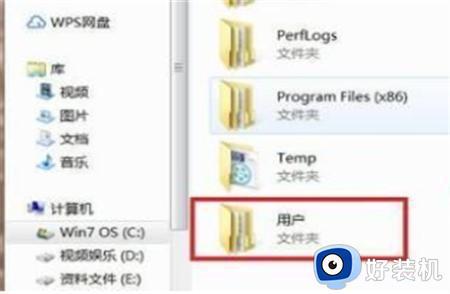
3.此时我们找到当前登录账户名称命名的文件夹,如果电脑只登录了一个账户,一般都是“公用”文件夹上面的那个。
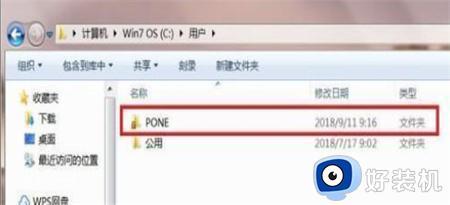
4.最后打开这个文件夹,找到名为“桌面”的文件,鼠标右键点击属性,在快捷方式页面就可以看到路径所在啦。
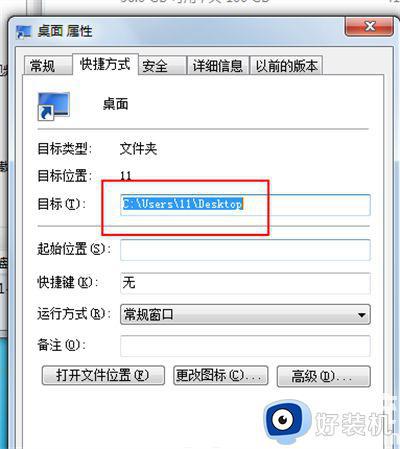
以上就是win7的桌面文件在哪个文件夹的全部内容,如果有遇到这种情况,那么你就可以根据小编的操作来进行解决,非常的简单快速,一步到位。
win7的桌面文件在哪个文件夹 win7桌面文件夹位置在哪里相关教程
- win7电脑桌面文件在c盘哪个文件夹里 win7桌面的文件在c盘哪个位置打开
- win7桌面文件在c盘哪个位置 win7如何在c盘里面找到桌面文件
- win7桌面文件在c盘什么位置 win7桌面在c盘的哪个文件夹里面
- win7桌面背景图片存在哪里 win7桌面背景图片在哪个文件夹
- win7的桌面文件在哪个文件夹 windows7桌面文件在哪个文件夹
- win7修改桌面文件夹路径设置方法 win7如何改桌面文件夹的存储位置
- win7主题图片存放位置在哪 win7桌面主题图片在哪个文件夹
- win7背景图片在哪里 win7桌面壁纸文件夹怎么打开
- win7如何把桌面改到d盘 win7怎么把桌面位置改到d盘
- win7主题文件夹在哪 win7桌面壁纸在哪个文件夹
- win7访问win10共享文件没有权限怎么回事 win7访问不了win10的共享文件夹无权限如何处理
- win7发现不了局域网内打印机怎么办 win7搜索不到局域网打印机如何解决
- win7访问win10打印机出现禁用当前帐号如何处理
- win7发送到桌面不见了怎么回事 win7右键没有发送到桌面快捷方式如何解决
- win7电脑怎么用安全模式恢复出厂设置 win7安全模式下恢复出厂设置的方法
- win7电脑怎么用数据线连接手机网络 win7电脑数据线连接手机上网如何操作
win7教程推荐
- 1 win7每次重启都自动还原怎么办 win7电脑每次开机都自动还原解决方法
- 2 win7重置网络的步骤 win7怎么重置电脑网络
- 3 win7没有1920x1080分辨率怎么添加 win7屏幕分辨率没有1920x1080处理方法
- 4 win7无法验证此设备所需的驱动程序的数字签名处理方法
- 5 win7设置自动开机脚本教程 win7电脑怎么设置每天自动开机脚本
- 6 win7系统设置存储在哪里 win7系统怎么设置存储路径
- 7 win7系统迁移到固态硬盘后无法启动怎么解决
- 8 win7电脑共享打印机后不能打印怎么回事 win7打印机已共享但无法打印如何解决
- 9 win7系统摄像头无法捕捉画面怎么办 win7摄像头停止捕捉画面解决方法
- 10 win7电脑的打印机删除了还是在怎么回事 win7系统删除打印机后刷新又出现如何解决
